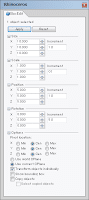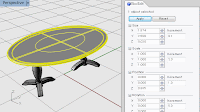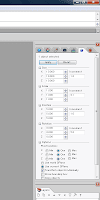Rhinoceros次期バージョン5.0では、
シェル化を行う機能の搭載が予定されています。
シェル化とは、閉じた形状に"均一の厚み"をつける操作で
板金や樹脂等、板厚のあるモデルで使用されます。
(ソリッドを用いた製造系CADと異なり、
Rhinoでシェル化したモデルは、サーフェスのままで、
中身の詰まっていない"閉じた形状"になります)
コマンドの実行は、ShellPolysurfaceとコマンドエリアに
タイプ入力して[Enter]キーを実行します。
コマンドプロンプトでは...
Select faces to remove from closed polysurface.
Leave at least one face unselected ( Thickness=1.0 ):
閉じたポリサーフェスから取り除く面を選択してください。
選択しない面を少なくとも一面は残しておきます(厚み=1.0):
...と表示されますので、板厚の値を入力した後、
取り除く面を選択して、[Enter]キーを実行します。